Damit die Henkel Azubis des SMART-Chat-Teams Sie bestmöglich bei Problemen unterstützen können, wäre es hilfreich, wenn Sie sich das Programm TeamViewer von der TeamViewer Webseite herunterladen.
TeamViewer ist ein Programm, mit welchem man anderen Personen den eigenen Bildschirm zeigen und sofern gewünscht, Zugriff auf das eigene Gerät erlauben kann. So ist es für uns einfacher, Ihnen bei komplizierten Problemen zu helfen.
Installationsanleitung:
1. Gehen Sie auf die TeamViewer Website. Sobald Sie sich auf der TeamViewer Webseite befinden, wählen Sie oben „Download“ aus. Die Seite sollte dann so aussehen:
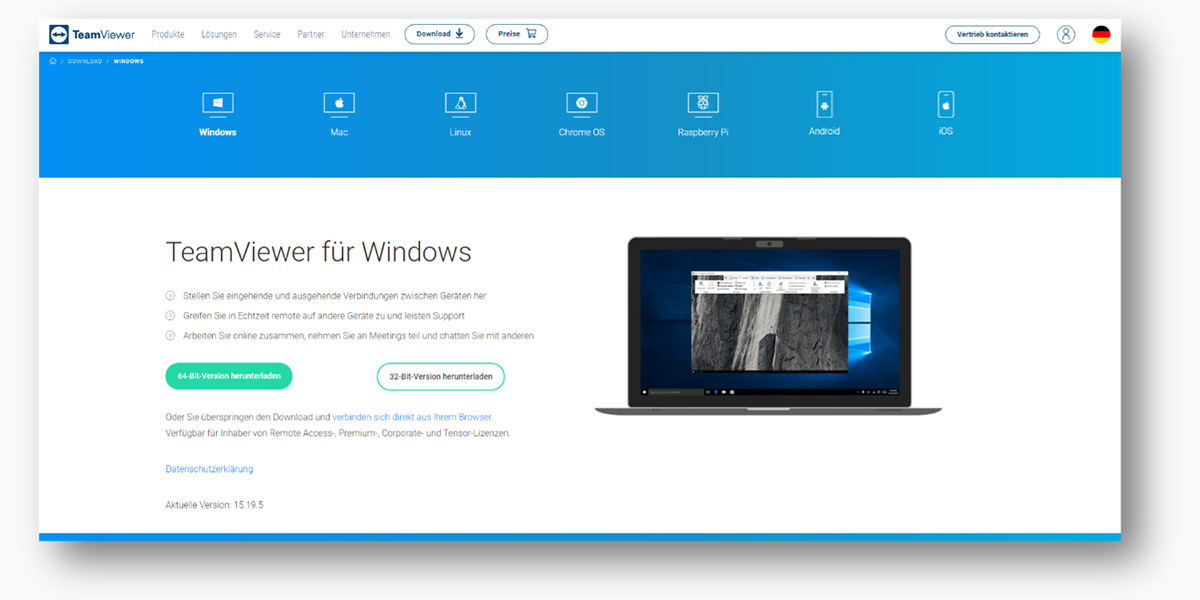
2. Scrollen Sie auf der Seite etwas nach unten, bis das Feld mit dem Download für die “Portable” Variante angezeigt wird. Für diese Variante ist keine Installation notwendig!
3. Anschließend klicken Sie im TeamViewer Portable Fenster auf „Portable herunterladen"
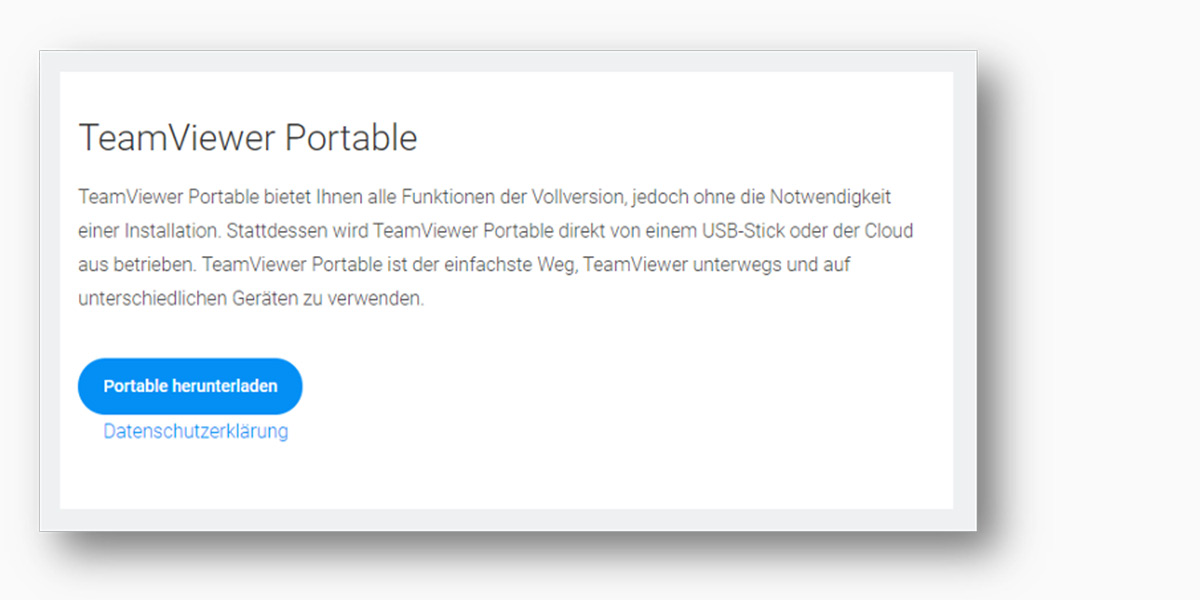
4. Öffnen Sie Ihren Download Ordner im Windows Explorer und suchen Sie nach „TeamViewerPortable.zip“ und wählen per Rechtsklick die Option „alle extrahieren“ an, bestätigen Sie im nächsten Schritt mit „Extrahieren“.
6. Danach öffnet sich ein Ordner mit einigen Dateien. Mit einem Doppelklick mit der linken Maustaste auf die Datei „TeamViewer.exe“ wird das Programm gestartet.
7. Sobald das Programm gestartet ist, erscheint dort nach einigen Sekunden eine Nummer (ID) und ein Passwort. Diese benötigt dann das SMART-Chat-Team, um auf Ihr Gerät zugreifen zu können.
8. Das weitere Vorgehen, um ihr Problem zu lösen, bespricht dann der Auszubildende aus dem SMART-Chat-Team mit Ihnen.
Für Smartphones und Tablets:
Das Programm steht auch auf mobilen Endgeräten zur Verfügung. Sollten Sie also Probleme mit Ihrem iPhone oder Android Gerät haben, können wir Sie auch hier besser unterstützen.
Um das Programm auf Ihrem Smartphone oder Tablet zu installieren, suchen Sie im App Store/Google Play Store nach der „TeamViewer Quicksupport“ App und installieren diese.
Alternativ können Sie einen der folgenden QR Codes mit ihrer Kamera oder einem QR Code Scanner einscannen, um direkt auf die App im Store weitergeleitet zu werden.
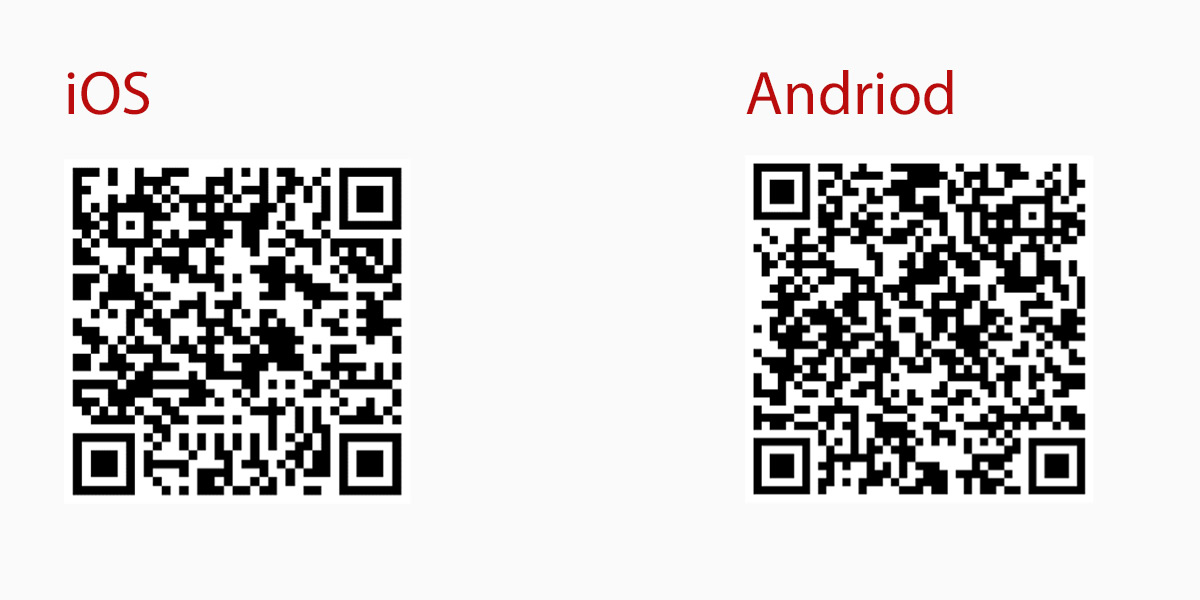
Bei Fragen zum Download und beim weiteren Vorgehen sprechen Sie uns gerne an!
Wir unterstützen Sie gerne dabei!

